
时间:2020-11-01 18:05:30 来源:www.win10xitong.com 作者:win10
我们的电脑都安装的是windows系统来进行办公或者娱乐,有时候会遇到一些比如Win10系统小娜总是处于离线状态的问题。Win10系统小娜总是处于离线状态问题对于很多新手来说就不太容易自己解决,大部分时候都会去求助别人,那么这个Win10系统小娜总是处于离线状态问题该如何才能处理呢?方法肯定是有的,完全可以按照小编的这个方法:1、右键开始菜单,点击"Windows PowerShell(管理员)"。2、打开命令窗口后,输入以下代码,回车执行就能够很好的处理这个问题了。由于时间关系,我们接下来就结合截图,一起来看看Win10系统小娜总是处于离线状态的解决手段。

具体解决方法如下:
第一步:右键开始菜单,点击"Windows PowerShell(管理员)"。
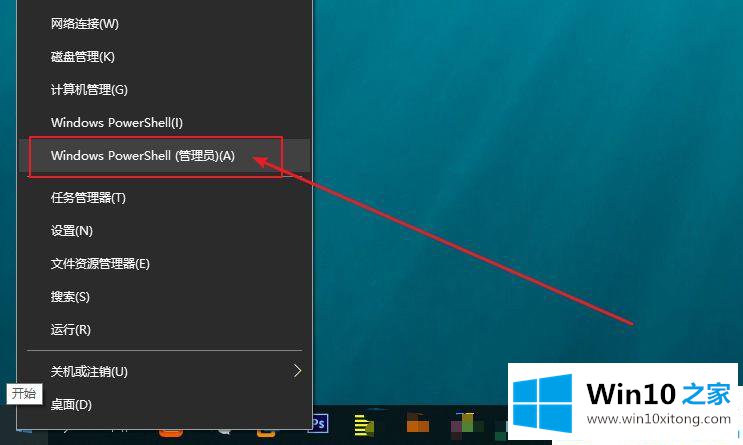
第二步:打开命令窗口后,输入以下代码,回车执行
【Get-AppXPackage -AllUsers | Foreach {Add-AppxPackage -DisableDevelopmentMode -Register "$(.InstallLocation)\AppXManifest.xml"}】.
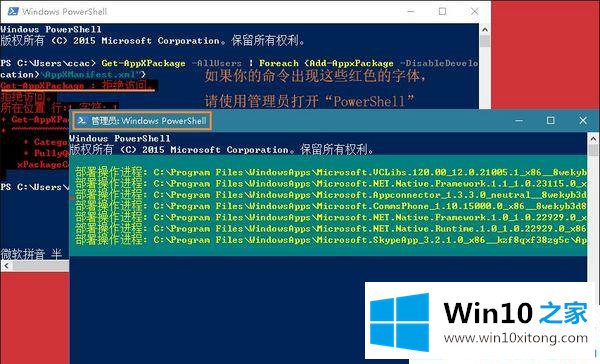
第三步:等待代码执行完毕之后,Cortana语音助手已经重置完毕,我们就可以重新尝试使用Cortana了。
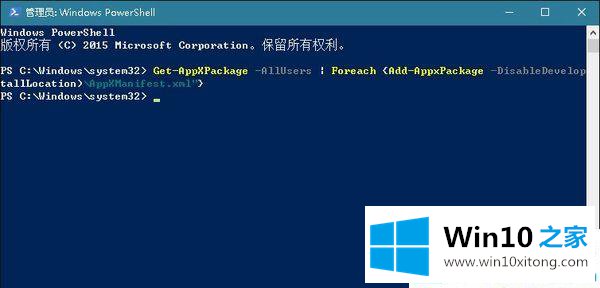
关于Win10系统小娜总是处于离线状态的解决方法,如果你的win10电脑Cortana语音助手显示处于离线状态,不妨参考教程内容来修复。
有关Win10系统小娜总是处于离线状态的情况小编在以上的文章中就描述得很明白,只要一步一步操作,大家都能处理。小编很乐意为大家分享win系统的相关知识。